編集と履歴
記事やコメントを Wiki のようにグループで編集したり、その更新履歴を確認したりできます。
- 編集できるユーザーを権限設定で制限できます。
- コンテンツの投稿 と同じリッチテキストエディタを利用できます。
- リッチ テキスト エディタを利用できます。
- 編集中の内容は自動的に 下書き保存 されます。入力途中でブラウザを閉じてしまったり、接続が切れても、自動保存された下書きを読み込んで続きを編集できます。
自動的に更新履歴が記録され、作業や操作の追跡調査 ができます。更新履歴を確認する権限もスペースごとに設定できます。
モデレーション が有効になっているスペースでは、記事をロックして、それ以上の編集ができないように制限できます。記事をロックする権限やロックされた記事を強制的に編集する権限は、スペースごとに設定します。
さらに、ドラフト段階の記事を編集したり、公開(パブリッシュ)したりする権限も用意されています。ドラフトの閲覧も権限設定で制限でき、ドラフトの閲覧権限のないユーザーには、常にパブリッシュされたバージョンが表示されます。
下図は、「機材購入&見積もり 取引先企業リスト」という記事を編集している例です。画面下部には編集の理由を記入できます。また、編集時に添付ファイルを追加することもできます。
編集履歴を閲覧する権限があれば、「履歴」タブをクリックして履歴を確認できます。
履歴画面では、編集履歴、モデレーション(ドラフト、パブリッシュ、記事のロックなど)の履歴、タグの履歴、記事の名前の履歴を確認できます。また、過去のバージョンへ戻すことも可能で、誤った編集が行われたときも安心です。
「選択されたバージョンの比較」ボタンをクリックして、編集内容の差分を確認できます。
ファイルの添付
TeamPage に投稿する記事、近況アップデート、コメント、タスクなどにファイルを添付できます。
添付ファイルは、共有フォルダ(ファイルサーバー機能)と同様に WebDAV (Web Distributed Authoring and Versioning) に対応しており、チェックインとチェックアウト、ファイルのロック、バージョン管理ができます。
ファイルの添付
下図は、Excel と PDF ファイルが添付されている例です。編集で後から追加したり削除したりできます。また、記事や段落にタグを付けることで、再投稿や再添付することなく、他のスペースへ配信することも可能です。
添付されたファイルは、Attivio プレミアム検索のキーワード検索やナビゲーション機能を使って素早く探し出せます。
バージョン管理
バージョン管理を有効にするかどうかは、ファイルごとに選択できます。また、管理者はバージョン管理を既定で有効にするかどうかの設定が可能です。
共有フォルダ
「共有フォルダ」と呼ばれる、WebDAV 対応のファイルサーバー機能を利用できます。
共有フォルダは、標準でスペース毎、プロジェクト毎、マイルストーン毎に用意されますが、必要に応じて、予定やタスクなどの記事にも作成できます。
共有フォルダを閲覧したり更新したりする権限は、アクセス コントロールとセキュリティの権限で管理します。
ファイルの一覧とバージョン管理
下図は、「カスタマーサービス」スペースの共有フォルダで、「仙台ワークショップ.ppt」というファイルをバージョン管理している例です。
新規アップロードや更新をメールで通知
共有フォルダでは、変更が行われたときに メール通知 するように設定できます(ウォッチ通知)。フォルダごとにメールの送信先を変更できるので、複数のプロジェクトでファイルのやり取りをするときに便利です。
ドラッグ&ドロップのサポート
HTML5 に対応したブラウザでは、ドラッグ&ドロップで複数ファイルの一括アップロードができます。
Windows 連携
また、Windows のネットワークドライブとして、エクスプローラーで表示したり操作したりできます。
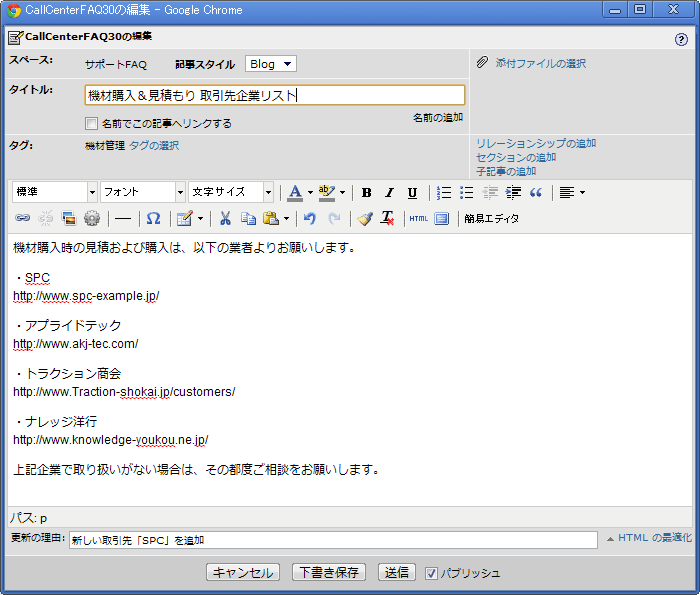
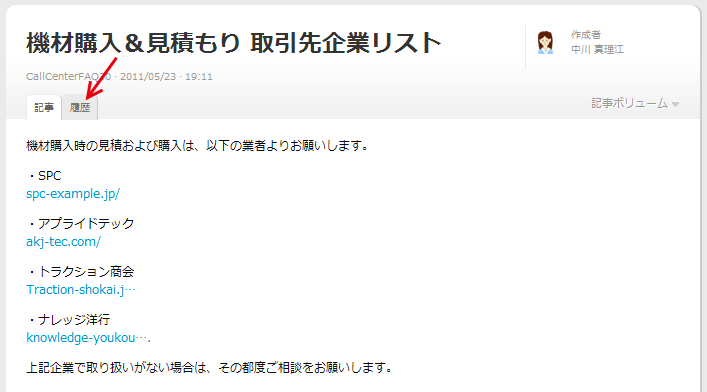
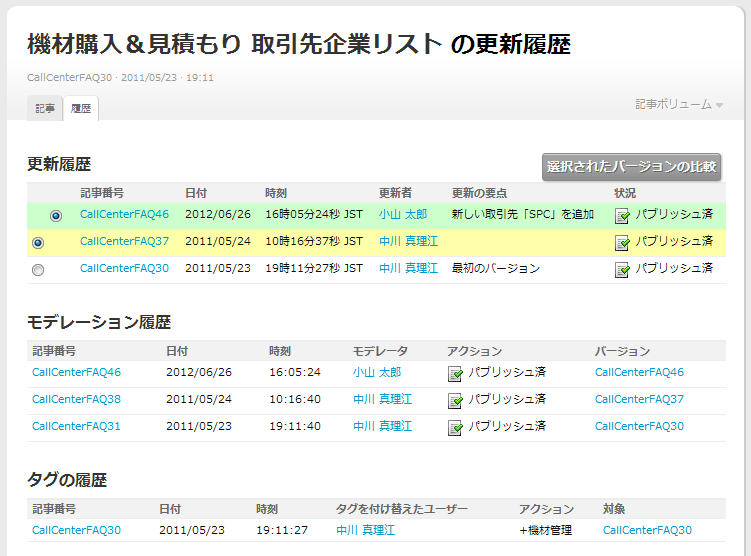
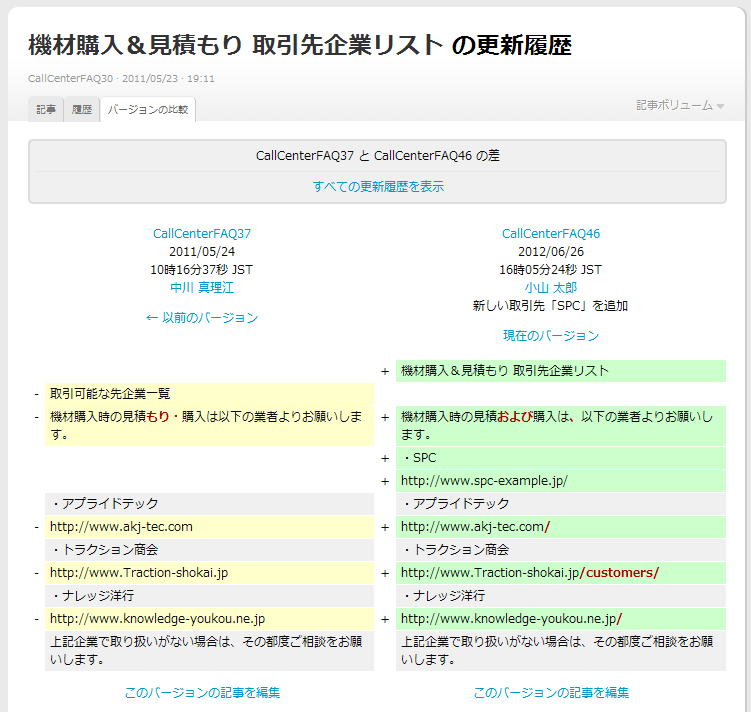
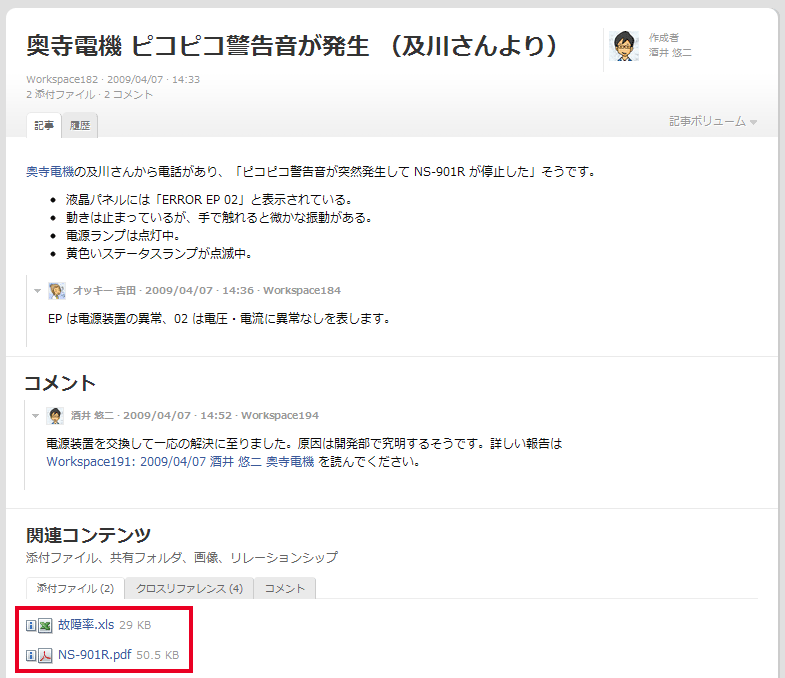
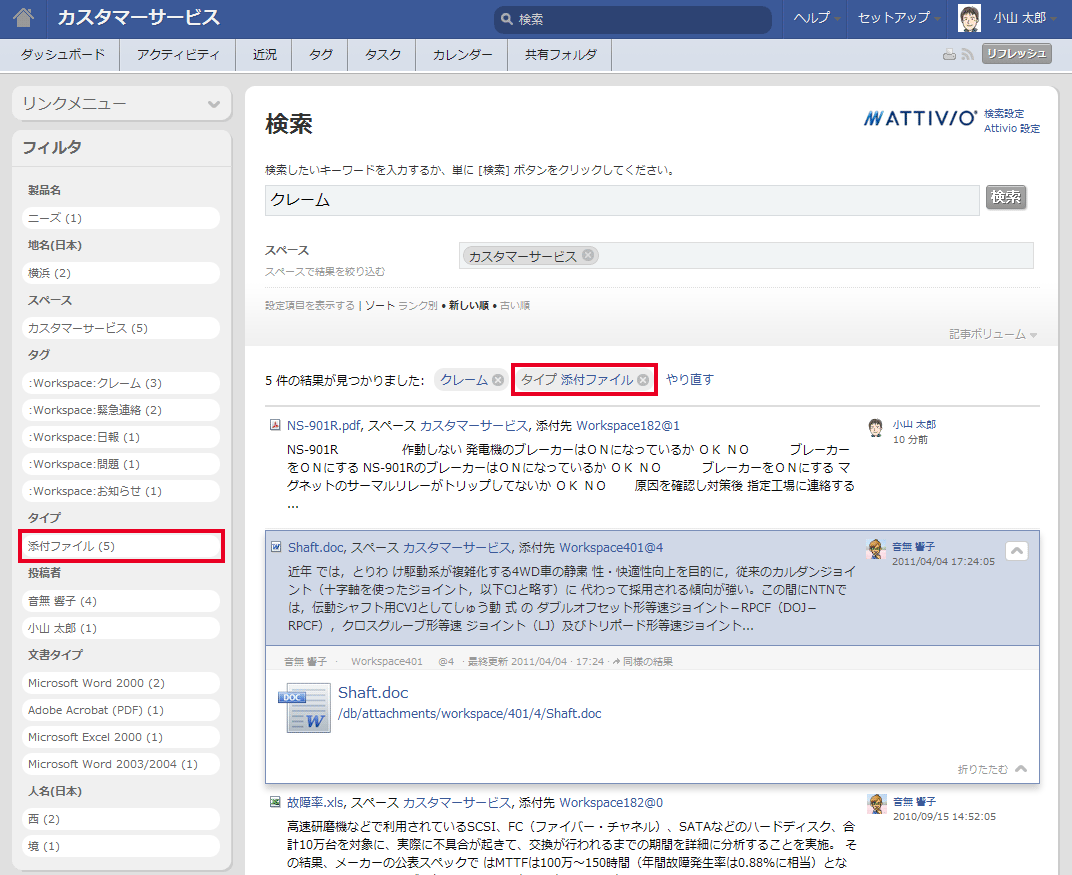
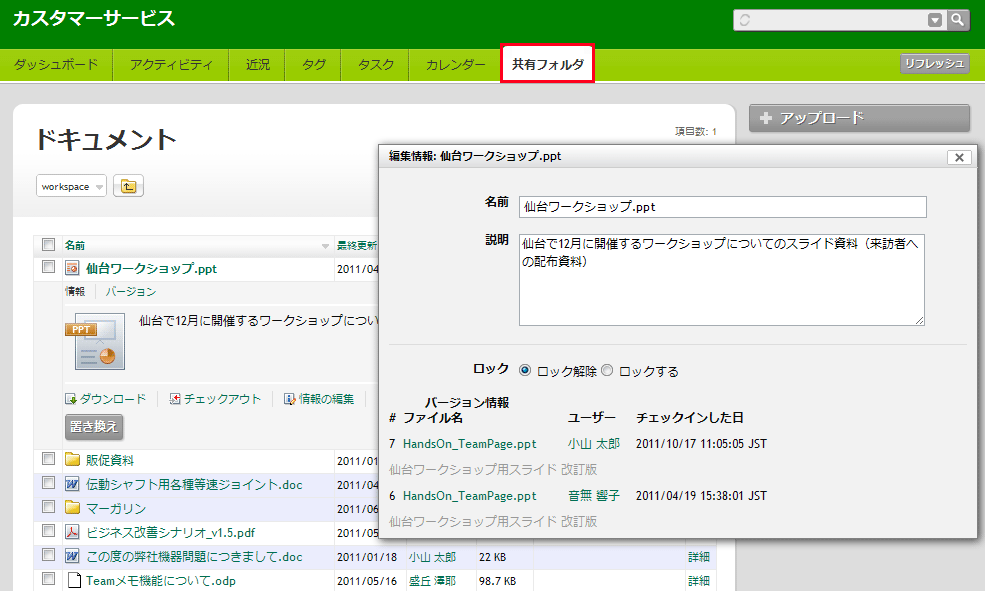
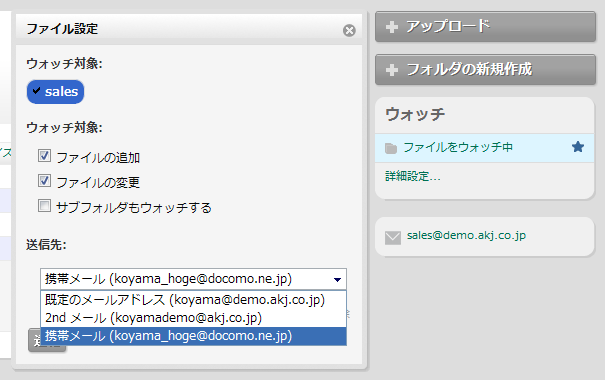
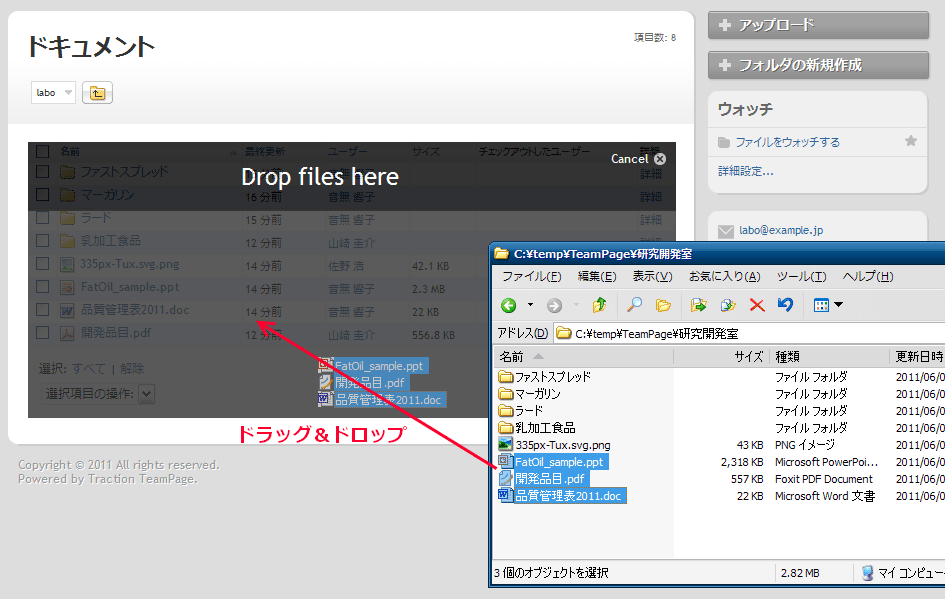
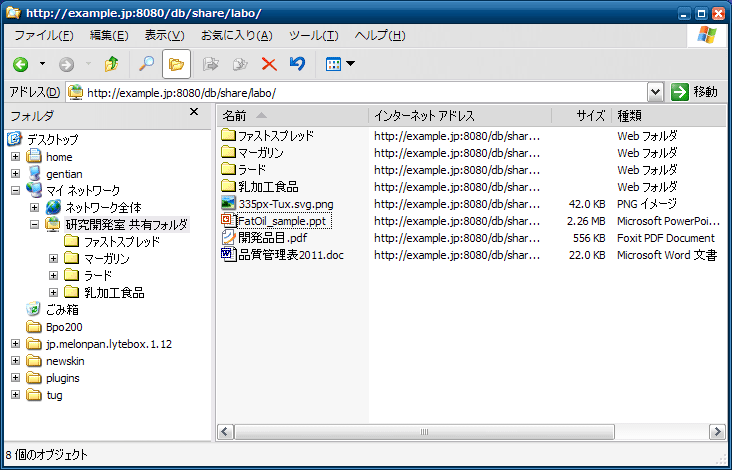
 I18N ERROR: @tsiskin#footer_RSS_Feed
I18N ERROR: @tsiskin#footer_RSS_Feed